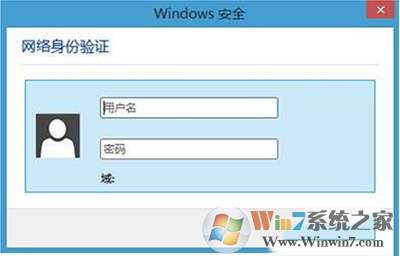
方法如下:
1、首先右键点击开始菜单,选择“计算机管理”。如图所示:
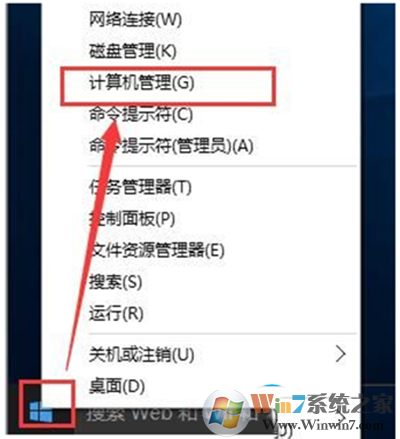
2、打开计算机管理窗口后,单击“服务”,在右侧列表中找到“Wired AutoConfig”与“WLAN Autoconfig”两项服务,查看是否处于正在运行状态。如图所示:
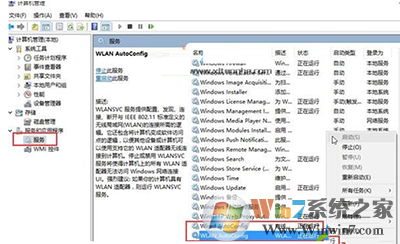
3、随后右键桌面网络图标,选择打开“网络和共享中心”,在弹窗中点击“更改适配器设置”,找到“以太网”图标,右击选择“属性”。如图所示:
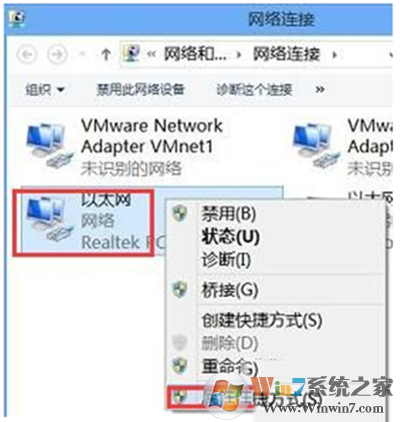
4、最后在以太网属性窗口中,取消勾选“启用IEEE 802.1X身份验证”,点击“确定”保存设置。如图所示:
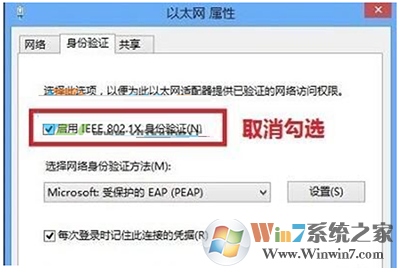
以上就是Win10系统连接Wifi总是跳出网络身份验证窗口的解决方法了,我们只需要通过上诉方法操作即可取消该密码登录窗口了。
分享到:

